
http://wzero3.iinaa.net/

http://wzero3.iinaa.net/
W-ZERO3 短歌的活用術「モバイル日記17」
D4のHDD換装しました
モバイル日記 前回の日記へ 次の日記へ
モバイル日記ホームへ
スポンサード リンク
2008年10月10日(木)
D4のHDD換装しました
東芝1.8インチHDD用の外付けケースが、ようやく到着!!
ところが大ボケをやってしまいました^^;

パッケージの図を見て愕然としてしまいましたが、このケース、なんとZIFタイプのHDDでは使えないようです。
ああ、HDD自体のコネクタには散々気を使ったのに、ケースではついついうっかりしていました。
そもそもZIFタイプの外付けHDDケースなんて存在しなかったのかな。
(いや、パソコンにはそれほど詳しくないもので^^;)
なんだかもう、ほんとに間抜けな話ですね…
ということで、外付けケースにいれて環境をコピーする方法はあきらめ素直にリカバリDVDを作成し、HDD換装後にそこからOSをインストールすることにしました。
リカバリDVDは一度しか作れないと説明書に書いてあったので作るのをためらっていたのですが、2ちゃんねるの報告ではどうやら実際には何度でも作れるようですし。
もともとこの方法のほうが、お金もかからなくて一番手っ取り早かったかも知れませんね(笑)
あと、ネットで調べてみたところ、一度分解してHDD換装や改造をしたWILLCOM D4でも、元の環境に戻しておけばWILLCOM D4の電源オフ時状態での省電力機能強化に出しても無事に対策してもらえたそうです。
(とはいえ、分解や改造でのトラブルはあくまで自己責任ですけど)
1.jpg)
80GBHDDに換装、OSのインストールと起動に成功(これは換装途中のOS起動テスト時です^^)
右上に見えるのはもともと入っていたHDD。
右下に見えるのはおやつの「揚一番」です。
で、HDD換装に挑戦してみた結果、意外に簡単にHDDを認識しOSのインストールも問題なくおこなえました。
よかったよかった。
80GBに換装、再インストール後のHDDの構成は、「リカバリ領域 1GB(EISA構成)」、「Cドライブ30GB」、「リカバリ領域 43,53GB(EISA構成)」の順になっています。
Cドライブ以外の領域がEISA構成になっていたのでこれをDOSのdiskpartで削除して、フォーマットしました。
リカバリ領域は、どのみちリカバリDVDを使って再生した場合、HDDリカバリは使えなくなるので削除しても問題はないのです。
あと、「Cドライブ30GB」の容量も拡張して40GBにしておきました。
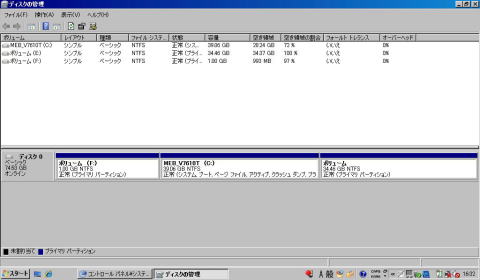
ボリュームは3つに別れています。
Cドライブと後ろの領域はつなげてひとつにすることが出来ますが、前の1GBは市販のパティーション分割ソフトを使わないとつなげられません。
まあ、1GBぐらいならべつにつなげる必要もないでしょう(笑)
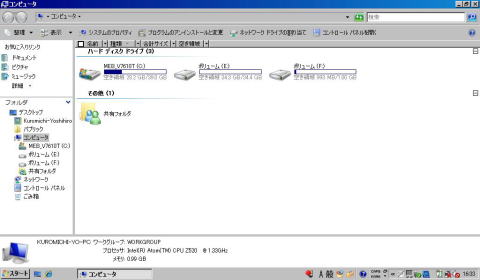
僕はCドライブに40GBを割り当て、残りをEドライブに、1GBの部分をFドライブにしておきました。
まあ、HDD換装の手順についてはこれでもかというぐらい細かく写真に収めてあるので、また近いうちにどこよりも詳しい誰でも出来る換装方法を記事にして掲載してみますね^^
う〜〜ん、これからWILLCOM D4の環境をまた再設定し直さなければいけませんね。
大変です。
ではでは、今回もこの辺で。
WILLCOM D4 HDD換装
WILLCOM D4 HDD換装1 「リカバリDVDの作成」へ
WILLCOM D4 HDD換装2 「WILLCOM D4の分解・HDD交換」へ
WILLCOM D4 HDD換装3 「リカバリDVDでリカバリ」へ
WILLCOM D4 HDD換装4 「HDDの領域設定・フォーマット」へ
モバイル日記 前回の日記へ 次の日記へ
モバイル日記ホームへ
W-ZERO3 短歌的活用術(トップページに戻る)
当サイトはリンクフリーです、どうぞご自由に。
Copyright(c) 2008 Yoshihiro Kuromichi (plabotnoitanji@yahoo.co.jp)
スポンサードリンク
スポンサードリンク
【白ロム・機種変更】携帯電話の「売りたい」「買いたい」はムスビーで!
![]()
[海外SIMフリー] 人気のスマートフォン最新機種販売中!
WILLCOM(ウィルコム) PHS単体購入